win11输入法能够帮助我们快速打字,但是如果调不出输入法就无法打字了,那么win11输入法不见了无法打字应该怎么解决呢,其实只要在系统里打开它即可
相信现在已经有很多用户都体验过Win11系统了,但我们在使用的过程中还是避免不了出现一些问题,例如有的用户在使用的过程中发现做自己输入法不见了无法打字,其实这种情况非常好解决,有需要的用户就一起来看看吧。
win11输入法不见了无法打字的解决方案
方法一:
1、首先右键“此电脑”打开“管理”

2、然后在左边打开“任务计划程序库”
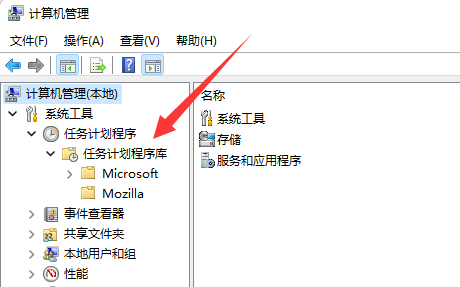
3、然后进入“Microsoft”下的“Windows”选项。

4、再找到下面的“TextServicesFramework”

5、最后右键右边的任务,并选择“运行”就可以解决了。

6、当此处显示正在运行任务时,表示运行成功;

7、保存后关闭窗口,就可以正常切换使用输入法了。

方法二、
1、右键点击桌面空白处,选择“显示设置”;

2、点击“Time language”,打开“输入”-“高级键盘设置”;


3、点击“输入语言热键”,更改按键顺序;


4、选择“切换键盘布局快捷键”,点击确定,再次点击确定即可。
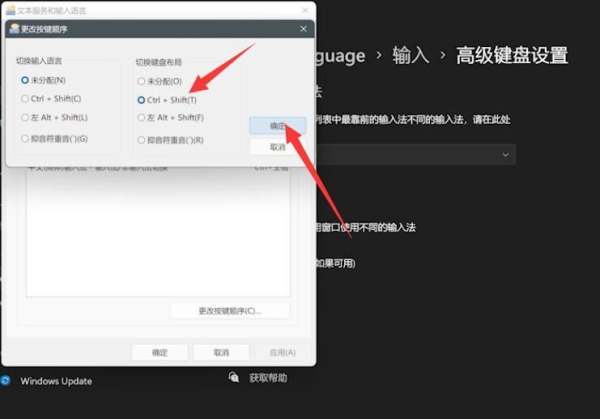

以上就是小编今天为大家带来的win11输入法不见了无法打字以及win11无法调出输入法全部内容,希望能够帮助到大家。
以上就是Win11输入法消失无法打字怎么办?Win11输入法不见了打不了字的解决方法的详细内容,更多请关注0133技术站其它相关文章!








